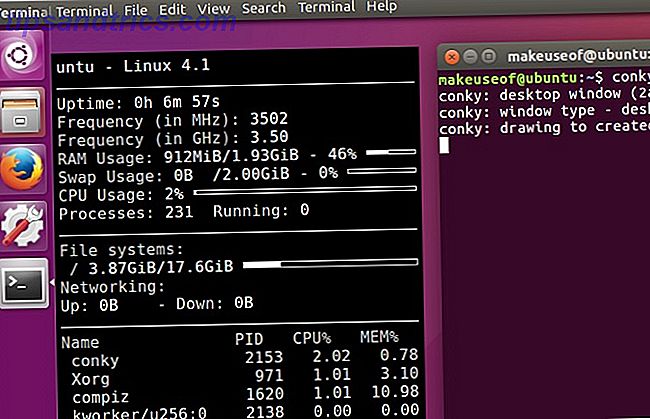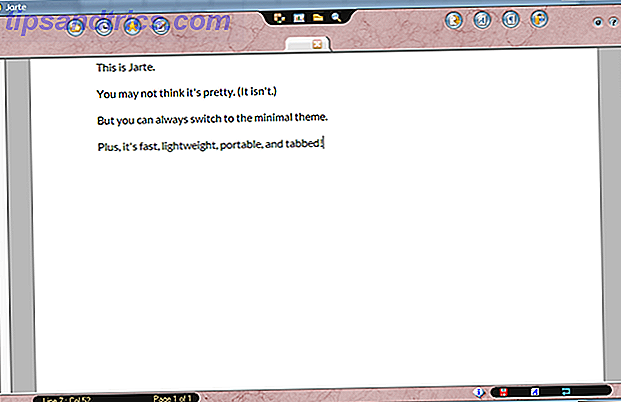Se você quer ficar de olho em dispositivos em sua rede doméstica ou deseja monitorar o desempenho do seu site, a ferramenta de monitoramento de código aberto Nagios deve ser seu primeiro ponto de parada. Embora você precise de uma caixa Linux, o software Nagios é rápido de instalar e simples de configurar.
Mas, é um desperdício de um PC. Ter uma configuração completa do sistema e dedicado a verificar se outros dispositivos estão off-line desperdiça espaço, energia e hardware. Felizmente, temos uma solução para isso, na forma do Raspberry Pi, o mini-computador compacto de fabricação britânica que provou ser incrivelmente versátil. Raspberry Pi Projects: Um carro com visão noturna, Google Glass-Like Translation, E Mais projetos do Raspberry Pi: um carro com visão noturna, a tradução do Google Glass-like, e muito mais Nós já vimos alguns excelentes usos para este minicomputador britânico, mas o fato é que ele é tão versátil que sempre há algo incrível falar sobre. Quem teria pensado que ... Leia mais desde o seu lançamento em 2012. Tão popular, na verdade, que uma nova versão, o Raspberry Pi 2 5 coisas que você não pode fazer com Raspberry Pi 2 5 coisas que você não pode fazer com Raspberry Pi 2 Com um CPU quad core e se orgulha de poder rodar o Windows 10 - o Raspberry Pi 2 é realmente tudo isso? Aqui estão 5 coisas que o Raspberry Pi 2 ainda não pode fazer. Leia mais foi lançado em 2015.
O buraco de coelho dos nagios
Antes de começarmos, uma palavra de aviso. Quando você começar a brincar com o Nagios em qualquer plataforma (e o Raspberry Pi não for diferente), você descobrirá uma vasta seleção de opções e configurações que podem ser configuradas. Com esta ferramenta, é fácil monitorar o estado de um servidor ou switch; Também é muito fácil encontrar-se caindo em uma variedade de opções, potencialmente estabelecendo muitas verificações (que podem ser contraproducentes).
Então, antes de prosseguir, tenha isso em mente. Comece devagar com Nagios, adicionando verificações adicionais em uma base diária ou semanal, depois de confirmar se os primeiros funcionaram com sucesso.

Prepare seu cartão SD com NagiosPi
O Raspberry Pi tem sua própria versão do Nagios, o NagiosPi especialmente configurado que está disponível neste compartilhamento do Google Drive.
Seu Raspberry Pi precisará estar conectado à sua rede, preferencialmente por cabo Ethernet para começar (você pode configurar o Wi-Fi mais tarde Configurando rede sem fio em seu Raspberry Pi Configurando rede sem fio em seu Raspberry Pi Praticamente todo projeto Raspberry Pi exigirá uma conexão de rede e flexibilidade considerável pode ser obtida ignorando a porta Ethernet em favor de um dongle USB sem fio. Leia mais) para que você possa usá-lo como um dispositivo sem cabeça via SSH Configurando seu Raspberry Pi para uso sem cabeça com configuração SSH Seu Raspberry Pi para uso sem cabeça com SSH O Raspberry Pi pode aceitar comandos SSH quando conectado a uma rede local (por Ethernet ou Wi-Fi), permitindo que você configure-o facilmente. Os benefícios do SSH vão além de atrapalhar a triagem diária ... Leia Mais, que é ativado por padrão no NagiosPi.
Quando a imagem - que é de cerca de 1, 5 Gb de tamanho - deve ser extraído após o download e escrito para um cartão SD de reposição Como instalar um sistema operacional para o seu Raspberry Pi Como instalar um sistema operacional para o seu Raspberry Pi Veja como obter um novo OS instalado e funcionando em seu Pi - e como clonar sua configuração perfeita para recuperação rápida de desastres. Leia mais (com mais de 4 Gb de capacidade) usando o ImageWriter (ou, se estiver no Windows, use o Win32 Disk Imager; os usuários do Mac OS X podem usar o Pi Filler).
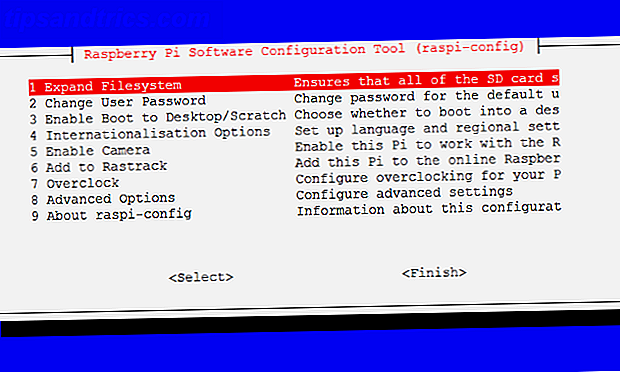
Com a imagem escrita, insira o cartão SD no seu Raspberry Pi e inicialize-o. Você pode fazer login com a combinação de nome de usuário / senha pi / framboesa, mas vale a pena mudar essas credenciais de segurança posteriormente Protegendo seu Raspberry Pi: de senhas a firewalls Protegendo seu Raspberry Pi: de senhas a firewalls Qualquer um pode usar o Google para encontrar o nome de usuário padrão e senha do seu Raspberry Pi. Não dê intrusos nessa chance! Consulte Mais informação . Depois de entrar, digite sudo raspi-config e selecione Expandir Filesystem para aproveitar a capacidade total do cartão SD.
Configurar o NagiosPi com o seu computador
Com a configuração do NagiosPi, é hora de configurar a ferramenta de monitoramento. Comece abrindo o seu navegador da web e digitando o endereço IP do seu Raspberry Pi na barra de endereço. Por padrão, isso será algo como 192.168.0.x se você usar um roteador DHCP.
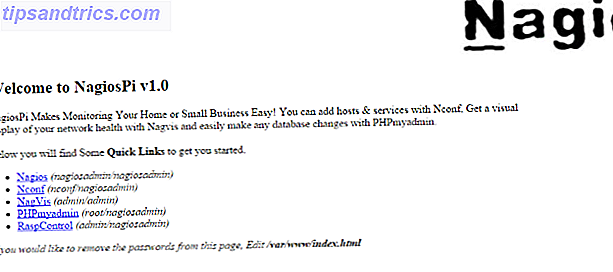
Seu navegador deve exibir o console do NagiosPi, com uma coleção de links no canto superior esquerdo:
- Nagios - exibe as entidades de rede configuradas no Nconf
- Nconf - use isso para adicionar e gerenciar itens a serem monitorados
- NagVis - fornece uma visualização de dispositivos
- PHPMyAdmin - fornece acesso direto ao banco de dados Nagios
- RaspControl - verifique o status no seu Raspberry Pi.
Cada um deles requer um nome de usuário e senha para entrar, que é exibido ao lado de cada link. Você pode editar o arquivo HTML para ocultá-los.
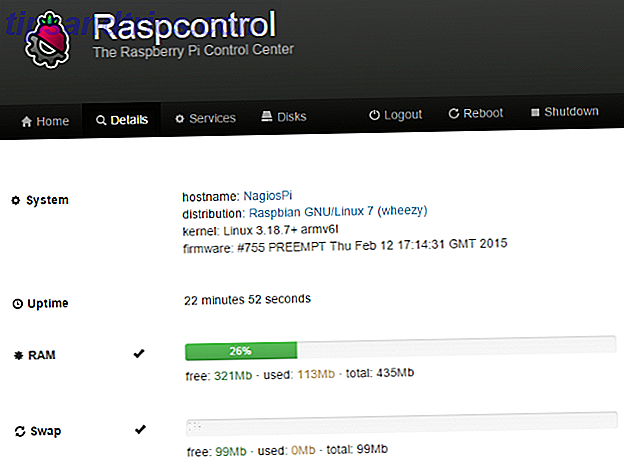
O RaspControl dá uma boa idéia de quais informações podem ser obtidas de seu Pi e outros dispositivos, embora o hardware remoto do Linux precise do NRPE (Nagios Remote Plugin Executor) instalado individualmente para que o NagiosPi possa se comunicar com eles.
Configurar o NagiosPi para fazer ping no seu site
Como mencionado acima, o NagiosPi pode ser usado para monitorar todos os tipos de dispositivos de rede, com uma coleção de opções de verificação que podem parecer opressivas no começo. Recomendamos começar com uma verificação básica, um PING automatizado e periódico.
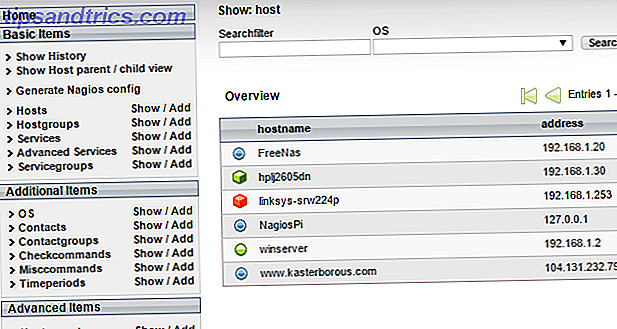
Você pode dar uma boa olhada em como a resposta do ping (ou a falta de!) Será exibida mudando para a página do Nagios, onde os itens de rede padrão (detectados em sua rede pelo NagiosPi) são exibidos. Para adicionar o seu próprio, clique em Nconf no console do NagiosPi e procure na coluna da esquerda onde você encontrará um item chamado Hosts . À direita, clique em Adicionar e insira o nome do host, o endereço IP e o alias do dispositivo que você deseja monitorar.
Clique em Enviar quando terminar e vá para Serviços> Adicionar . Aqui, defina o menu Adicionar serviços adicionais ao host ao check_ping e clique em Adicionar . Role para baixo e defina os atrasos necessários (não os torne muito curtos) e clique em Enviar, em seguida, no menu, localize Gerar Configuração do Nagios . Clique aqui e implemente para concluir.
Monitoramento de tempo de atividade e status
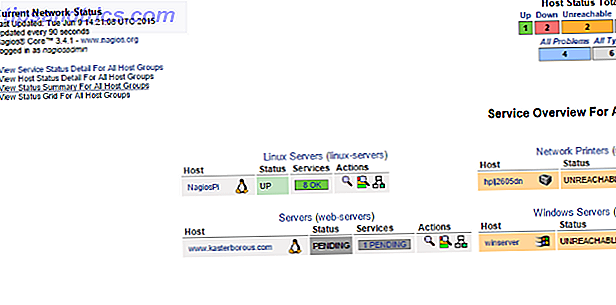 Com o seu monitoramento configurado, mude para a janela do NagiosPi e selecione Serviços . Aqui você verá que o dispositivo que você adicionou está sendo monitorado junto com os outros em sua rede. Cada um desses itens pode ser clicado, assim como os pequenos ícones que acompanham cada um deles. Ao analisar cada um deles, você descobre mais informações sobre o dispositivo e, potencialmente, descobre por que ele ficou offline.
Com o seu monitoramento configurado, mude para a janela do NagiosPi e selecione Serviços . Aqui você verá que o dispositivo que você adicionou está sendo monitorado junto com os outros em sua rede. Cada um desses itens pode ser clicado, assim como os pequenos ícones que acompanham cada um deles. Ao analisar cada um deles, você descobre mais informações sobre o dispositivo e, potencialmente, descobre por que ele ficou offline.
Esta é a tela principal que você deve usar quando seus dispositivos estiverem configurados no Nconf. Use-o para ficar de olho em seus servidores e dispositivos de rede e agir de acordo quando o hardware ficar off-line.
Você já usou o Nagios anteriormente? Este novo uso para um Raspberry Pi lhe interessa e você gostaria de saber mais? Deixe-nos saber nos comentários.
Créditos da Imagem: Rede de Computadores Via Shutterstock